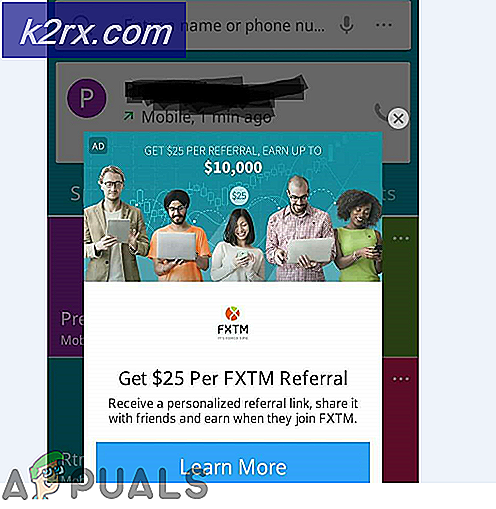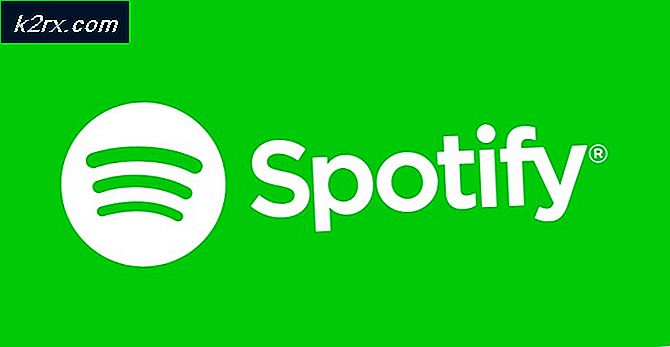So aktivieren Sie den Dunkelmodus in Google Chrome
Nach dem überraschenden Fehlen jeglicher Dark Mode-Option im weltweit führenden Internetbrowser hat Google Chrome endlich einen Dark Mode hinzugefügt. Der Dunkelmodus für Google Chrome ist auf allen Geräten verfügbar. Die Funktion wird auf der Desktop-Version von Chrome als Dunkler Modus und auf dem mobilen Gegenstück als Dunkler Modus bezeichnet. Sei es auf Ihrem PC oder Ihrem Telefon / Tablet, wenn Sie möchten, dass Chrome dunkel wird, ist dies jetzt nicht nur möglich, sondern auch recht einfach.
Ab Chrome 73 und Chrome 74 ist der Dunkelmodus für beide verfügbar: Mac OS und Windows beziehungsweise. Mit diesen Updates hatte Chrome ein dunkles Thema, das auf das aktuell konfigurierte systemweite Thema reagiert. Der Dunkelmodus von Chrome wird automatisch ausgelöst und erzwungen, wenn das systemweite Thema unter Windows 10 oder MacOS 10.14 und höher in Dunkel geändert wird. Wenn Sie jedoch den Dunkelmodus speziell für Chrome aktivieren und den Rest der Farbpalette Ihres Computers unverändert lassen möchten, kann dies ebenfalls angeordnet werden. Hier sind zwei verschiedene Möglichkeiten, wie Sie Chrome im Dunkelmodus verwenden können, ohne das systemweite Farbthema Ihres Computers zu ändern:
1. Erzwingen Sie, dass Google Chrome beim Start den Dunkelmodus aktiviert
In Google Chrome ist ein dunkles Thema integriert. Es gibt nur keine Benutzeroberfläche, über die Sie es im Programm aktivieren können. Mit ein wenig sehr einfachem Basteln können Sie Chrome zwingen, immer mit aktiviertem Dunkelmodus zu starten. Diese Option funktioniert nur für diejenigen unter Ihnen, die Windows 10 verwenden.
- Suchen Sie a Chrom Verknüpfung - dies könnte auf Ihrer seinDesktop, IhreTaskleisteoder irgendwo anders auf Ihrem Computer, und klicken Sie mit der rechten Maustaste darauf. Wenn Sie eine verwendenTaskleisteWenn Sie die Verknüpfung verwenden, müssen Sie den zusätzlichen Schritt des Rechtsklickens ausführenGoogle Chromeim resultierenden Kontextmenü, bevor Sie fortfahren.
- Klicke aufEigenschaftenim resultierenden Kontextmenü.
- In demZielGeben Sie im Feld Folgendes ein, getrennt von dem, was bereits im Feld vorhanden war, mit aPlatz:
- Force-Dark-Modus
DasZielFeld sollte jetzt etwas in der Art von aussehen:
"C: \ Programme (x86) \ Google \ Chrome \ Application \ chrome.exe" - Force-Dark-Modus
Hinweis:Die Feldinformationen können je nach dem Verzeichnis, in dem Chrome auf Ihrem Computer installiert ist, geringfügig variieren.
- Klicke aufAnwenden.
- Klicke aufOK.
- StartenGoogle Chromeund schlemme deine Augen über die herrliche Dunkelheit!
Heißer Tipp:Die Änderung wird erst wirksam, wenn Sie Chrome neu gestartet haben. Um Ärger und Verwirrung zu vermeiden, schließen Sie Chrome, bevor Sie beginnen.
2. Installieren Sie ein Thema, das dunkel ist
Eine der attraktivsten Funktionen, die Google Chrome seit jeher auf den Tisch gebracht hat, ist das Herunterladen und Installieren von Themen, die das Erscheinungsbild des Internetbrowsers grundlegend verändern. Während ein dunkles Thema einige Teile von Chrome (z. B. die Seite "Einstellungen") unberührt lässt, wird es auf alle Teile angewendet, die Sie am häufigsten sehen, und sie werden dunkel (möglicherweise sogar dunkler als der tatsächliche Dunkelmodus von Chrome). Für jemanden unter MacOS, der den Dunklen Modus für Chrome nicht zwangsweise aktivieren kann, oder für jemanden, der eine ältere Version von Windows wie Windows 7 verwendet, ist das so gut wie es nur geht - und es ist gut genug. Um ein einigermaßen dunkles Theme in Chrome zu installieren, müssen Sie:
- StartenGoogle Chrome.
- Machen Sie sich auf den Weg zumChrome-WebstoreSeite für dieNur schwarzThema.
- Klicke aufZu Chrome hinzufügen.
- Warten Sie, bis das Thema heruntergeladen und auf den Internetbrowser angewendet wurde.
Die Änderung wird sofort wirksam und das Just Black-Thema ist tatsächlich ein bisschen dunkler als der tatsächliche Dunkelmodus von Chrome. Um das Ganze abzurunden, kommt Just Black direkt von den Leuten hinter Chrome und nicht von einem Drittanbieter! Alternativ können Sie auch im Chrome Web Store nach anderen dunklen Themen suchen und eines auswählen, das Ihnen besser gefällt.
So aktivieren Sie Dark Theme auf einem Android-Gerät
Google hat Dark Theme auf allen Android-Geräten mit Android 5.0 oder höher verfügbar gemacht. So aktivieren Sie das Dark Theme für Google Chrome auf einem Android-Gerät:
- Öffne dasGoogle ChromeApp.
- Tippen Sie in der oberen rechten Ecke Ihres Bildschirms aufMehrSymbol (dargestellt durch drei vertikal ausgerichtete Punkte).
- Tippen Sie im daraufhin angezeigten Menü aufdie Einstellungen.
- Tippen Sie aufThemen.
- Tippen Sie aufDunkelzu wechselnDunkles Thema. DasSystemfehlerOption macht es so, dass Chrome nur die aktiviert Dunkles Themawenn der Akku Ihres Geräts fast leer ist undEnergiesparer Der Modus wird aktiviert oder wenn das systemweite Farbthema für Ihr Gerät in geändert wirdDunkel.
Sie werden sehen, dass die Änderung sofort wirksam wird.
So aktivieren Sie Dark Theme unter iOS und iPadOS
Dark Theme ist auf allen Apple-Geräten verfügbar, auf denen iOS 13 (oder höher) und iPad 13 (oder höher) ausgeführt werden. Leider kann der Nutzer das dunkle Design in Google Chrome unabhängig von der systemweiten Farbdesigneinstellung seines Geräts nicht aktivieren oder deaktivieren. Dies bedeutet, dass Sie das Dark Theme für Google Chrome unter iOS oder iPadOS aktivieren müssen, wenn Sie es aktivieren möchten Aktivieren Sie den Dunkelmodus Ihres iPhones oder iPads.
Leider gibt es keine Möglichkeit für Sie, Google Chrome zu zwingen, zu Dark Theme zu wechseln und das systemweite Thema Ihres Geräts zu ignorieren. Beide sind miteinander verbunden, und es führt kein Weg daran vorbei. Wenn Sie den dunklen Modus auf Ihrem iPhone oder iPad aktivieren, wechselt Google Chrome zu seinem dunklen Thema. Wenn der Dunkle Modus deaktiviert ist, kehrt Google Chrome zu seinem normalen, hellen Selbst zurück.